iPhone上的“通讯录”应用程序会保存您的整个通讯录,其中包括电子邮件,电话号码,地址等等。iExplorer允许您从计算机访问iPhone联系人数据,并根据需要导出或复制该信息。使用拖放或批量导出,您可以立即备份所有内容,或只是快速复制特定的协议。使用iExplorer,您可以将联系人直接导出为普遍接受的VCard格式或Windows PC上的CSV文件,或直接导出到Mac上的“联系人”应用程序。
如果您的iPhone发生了某些问题,并且您以前使用iTunes备份了iPhone,那么iExplorer甚至可以直接从该备份访问您的联系人,甚至无需连接到您的设备!
你需要什么
iExplorer for Mac
iPhone,iPad或iPod
用于连接iPhone,iPad或iPod的USB线
安装了iTunes的Mac或PC
iExplorer可以读取和导出iPhone的地址簿中的联系人,这些联系人位于iPhone上或已保存在计算机上的iTunes备份中。本教程将介绍这两种可能性。
访问计算机上的iPhone联系人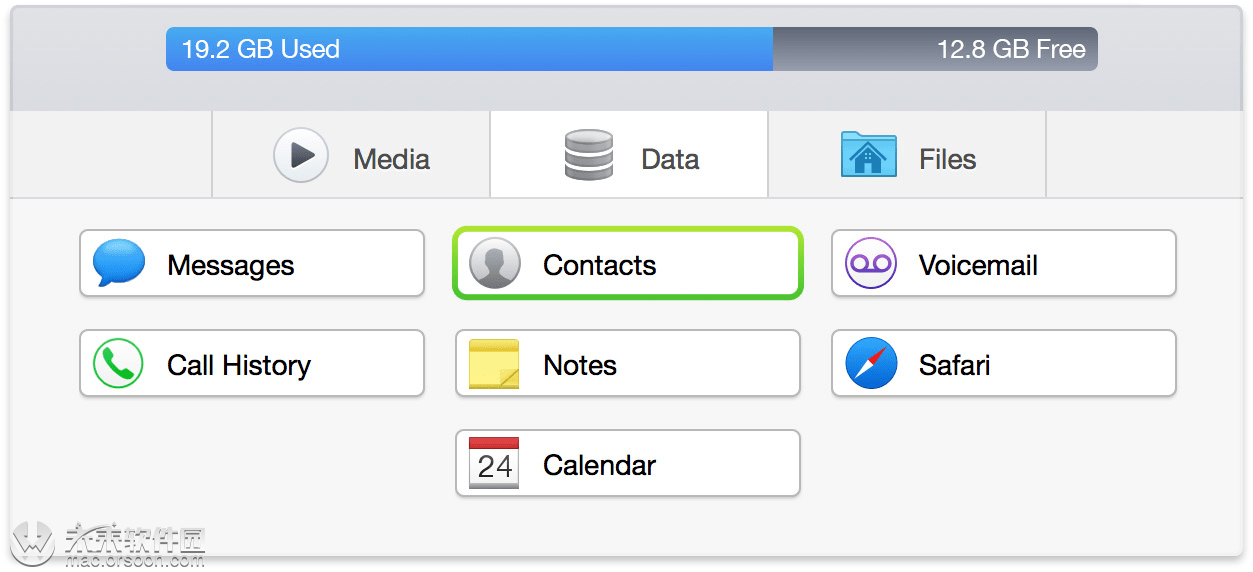
要访问当前在iPhone上的联系人数据库,请打开iExplorer并将iPhone连接到计算机。您应该会看到“ 设备概述”屏幕。在此屏幕中,导航到数据 - >联系人或左侧列,在设备名称下,导航到备份 - >联系人。
从iPhone的iTunes备份访问联系人
当您使用iTunes创建iPhone备份时,您的联系人将保存到您的计算机中,但它们会被深埋在各种半加密数据库中。iExplorer可以为您完成繁重的工作,并使这些联系人随时可用,以便您可以在计算机上阅读和导出它们。
要从iPhone备份访问联系人,请先打开iExplorer,然后单击“ 浏览备份”。在左侧列的“ 浏览iTunes备份”部分下,选择要使用的备份。然后在该备份中选择“ 联系人”。
将iPhone联系人导出到计算机
单击iPhone备份或当前连接的iPhone设备的联系人后,iExplorer将加载您的地址簿数据库。在左侧列中,您将看到您的联系人组,接下来会列出该组中所有单个联系人的列,最右侧是联系人详细信息。
从窗口底部的按钮中选择导出选项。要导出所有联系人,请单击“全部导出”按钮,或者可以“导出所选联系人”或“导出所选组”。
在Mac上,这些导出的联系人将直接***您的“通讯录”应用。在PC上,它们作为单独的vCard导出,这是一种通用文件格式,可以导入任何桌面联系人应用程序以及大多数在线地址簿,也可以作为单个CSV文件导入,这也是联系人的常用文件格式。导出到您的计算机后,您就可以轻松地将数据迁移到Gmail,Outlook和其他常用的地址簿数据库。









